Roblox エラー コード 262 は、Roblox サーバーへの接続に問題がある場合に発生します。通常、インターネット接続または Roblox サーバー自体に障害があります。通常、Roblox アプリをすばやく再起動するだけで、再び動作できるようになります。
この記事では、Roblox エラー コード 262 を修正する方法について説明します。
1.デバイスを再起動し、これらの簡単な修正を実行してください
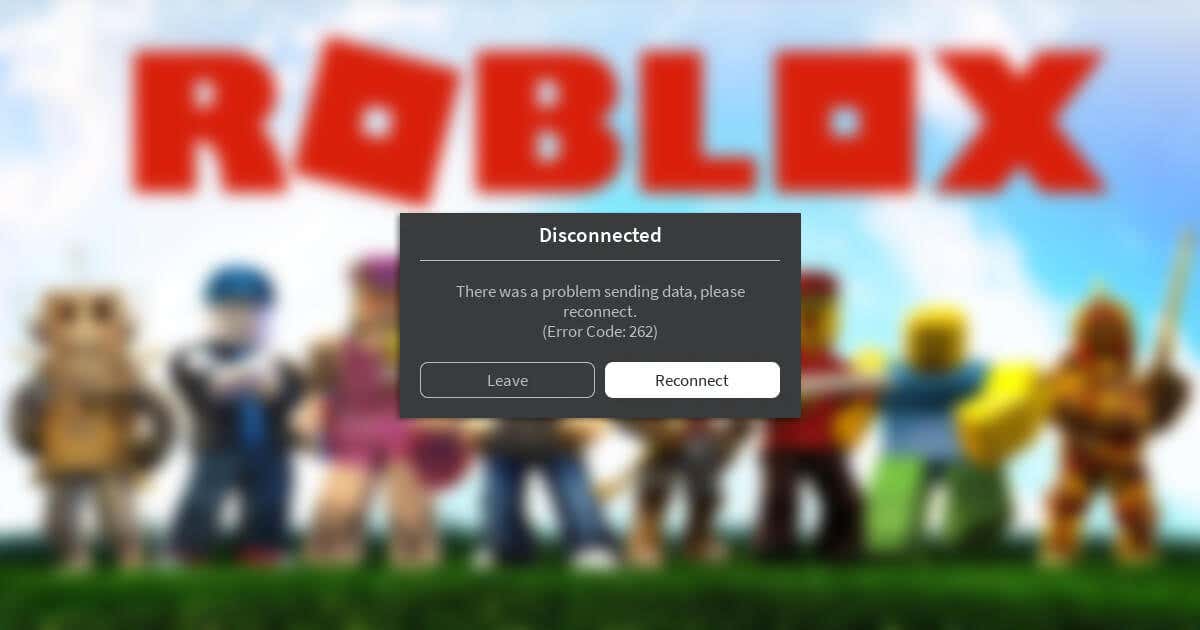
Roblox エラー 262 は、一時的な不具合によって引き起こされることが多い一般的なエラーです。これらのバグを解決し、Roblox を再び動作させるのに役立ついくつかの簡単な修正を次に示します。
2. Roblox サーバーのステータスを確認する
Roblox サーバーが稼働していることを再確認します。メンテナンスのために停止している場合 (または技術的な問題が発生している場合)、エラー コード 262 が表示されることがあります。この場合、できることは、再びライブになるまで待つことだけです。
Roblox ゲームサーバーでダウンタイムが発生しているかどうかを確認するには、Robloxステータスページ に進みます。すべてが期待どおりに動作している場合は、「All Systems Operational」と表示されるはずです。
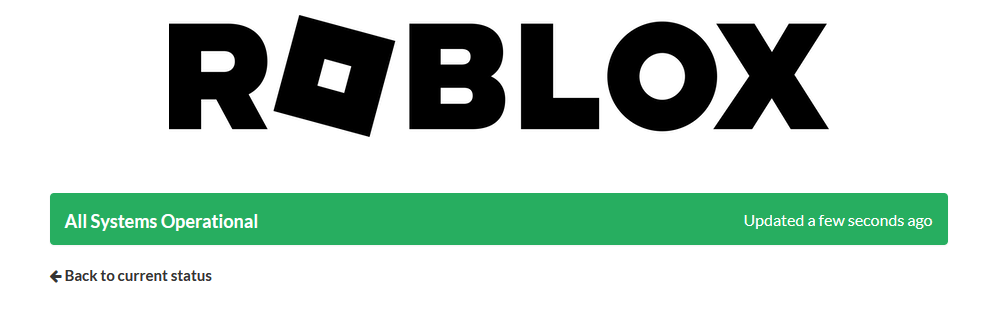
3.ネットワーク接続を確認 (およびトラブルシューティング) します
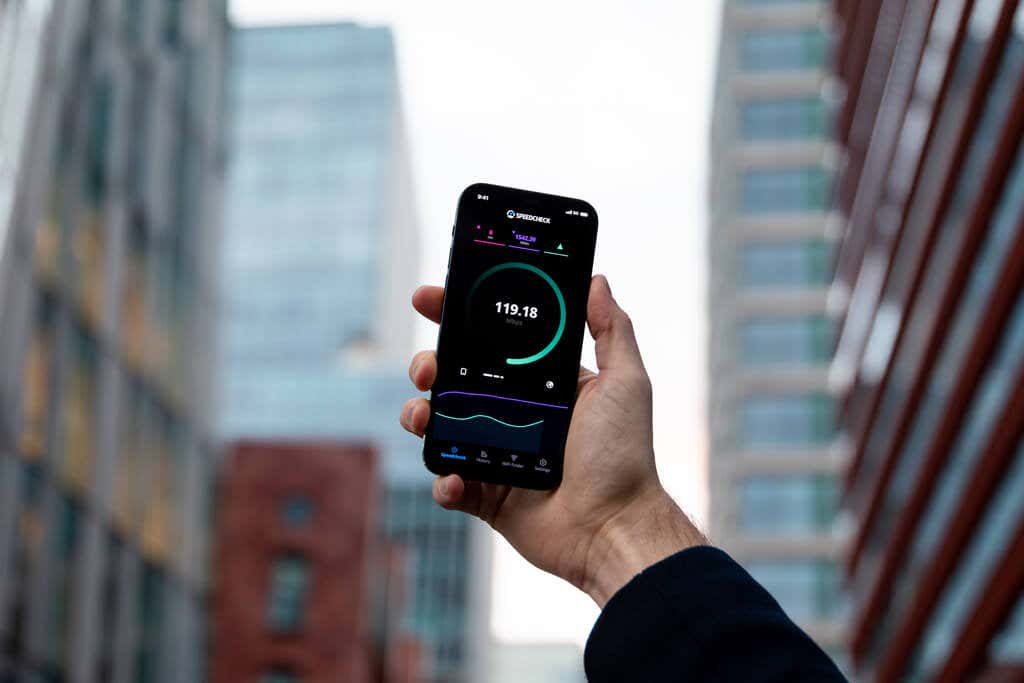
エラー コード 262 のもう 1 つの原因として考えられるのは、ネットワークまたはインターネット接続の問題です。以下に、簡単に修正できる主な接続問題をいくつか挙げます。考えられる修正の詳細については、インターネットの詳細なトラブルシューティング ガイド を確認してください。
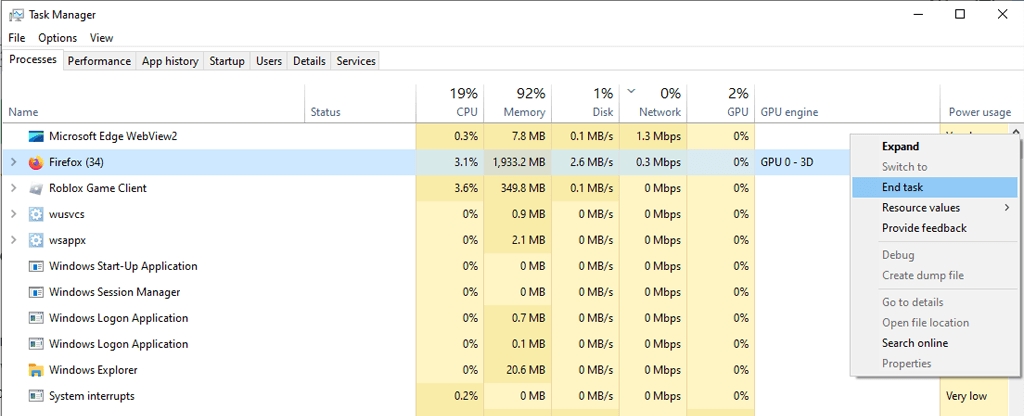
4. Microsoft Defender ファイアウォールの Roblox をホワイトリストに登録する
Windows PC でプレイする場合は、Microsoft Defender が Roblox をブラックリストに登録していないことを確認してください。これを確認するには:
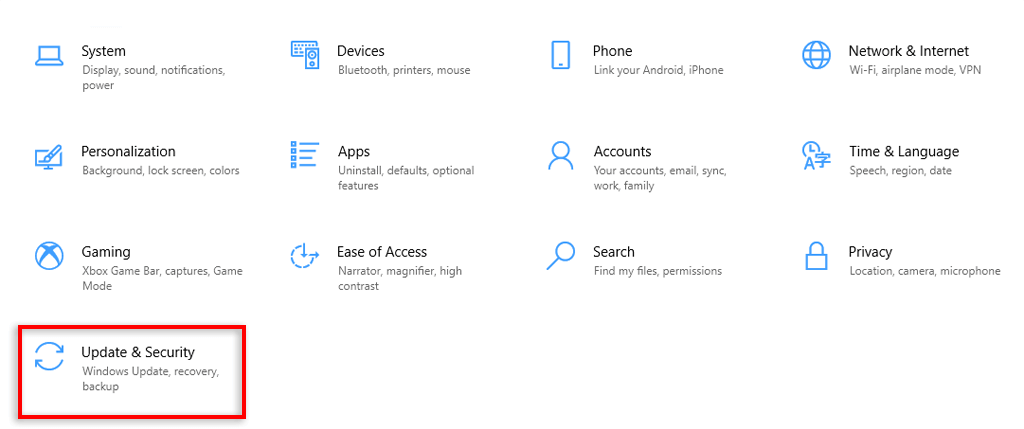
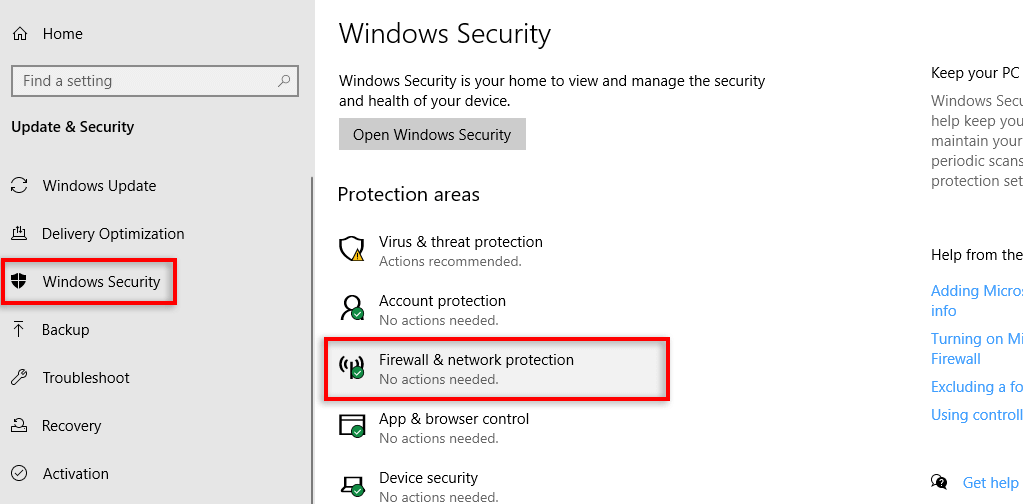
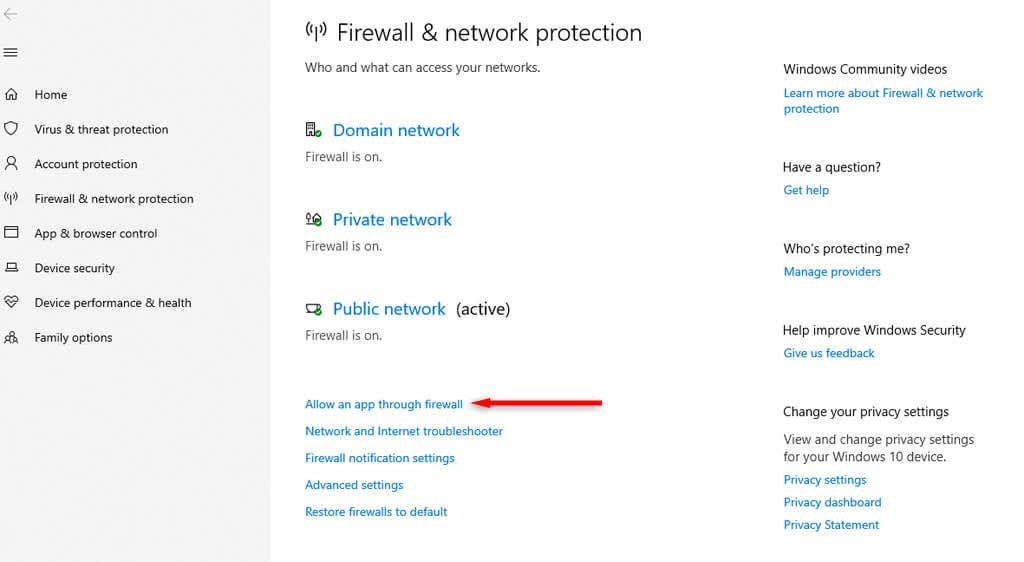
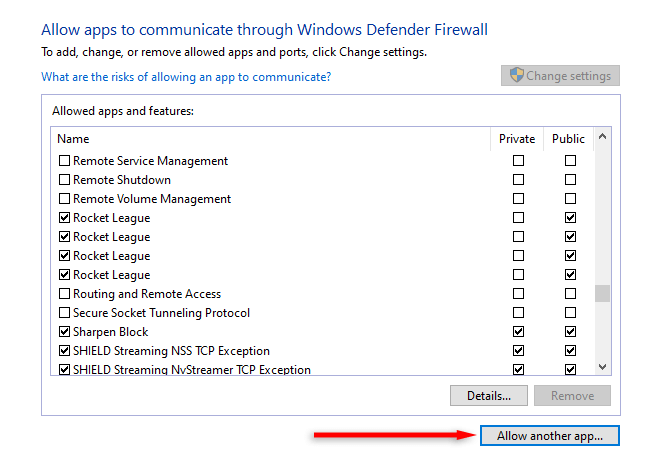
注:サードパーティのウイルス対策ソフトウェア を使用すると、Roblox の問題が発生する可能性があります。 Roblox をホワイトリストに登録する方法については、ウイルス対策プロバイダーの手順を参照してください。
5. Mod とブラウザ拡張機能を無効にする
Roblox では、ユーザーがカスタム MOD を使用してゲームプレイ エクスペリエンスを変更することを許可していません。 MOD を使用している場合、ゲームで MOD を使用してプレイすることができないため、Roblox エラー コードが発生する可能性があります。さらに悪いことに、使用を続けるとアカウントが一時的に停止または終了される可能性があります。
同様に、Roblox ゲームの特定の側面を改善するのに役立つブラウザ拡張機能がいくつかあります。ただし、Roblox との互換性の問題が発生し、262 エラー コードが発生する可能性があります (特に Roblox を最近更新した場合)。
MOD やブラウザ拡張機能によって Roblox セッションが中断されないようにするには、それらを完全にアンインストールすることをお勧めします。.
6. Roblox を再インストール
他に何も問題が解決しない場合は、Roblox アプリを再インストールすることをお勧めします。これにより、破損したファイルが置き換えられ、最新バージョンの Roblox が使用されるようになります。
Windows で Roblox をアンインストールするには:
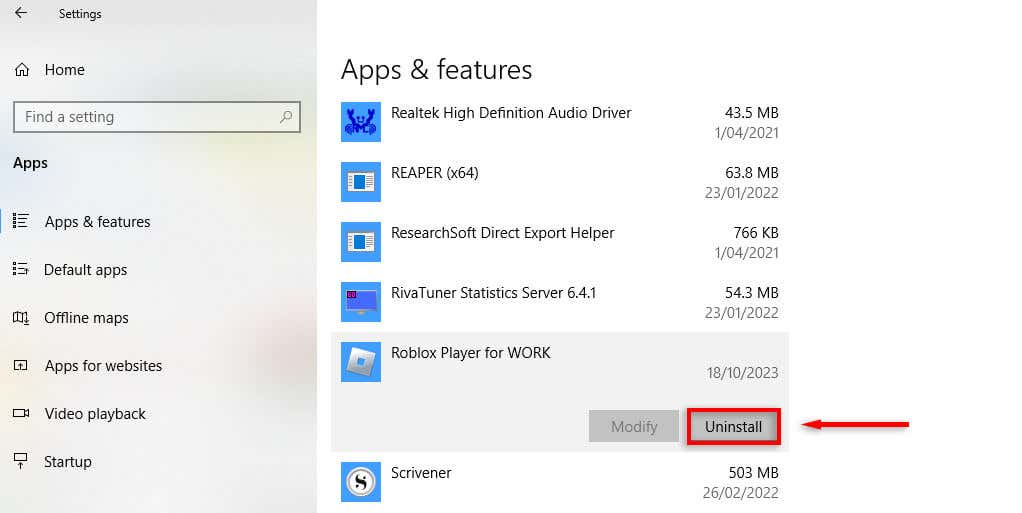
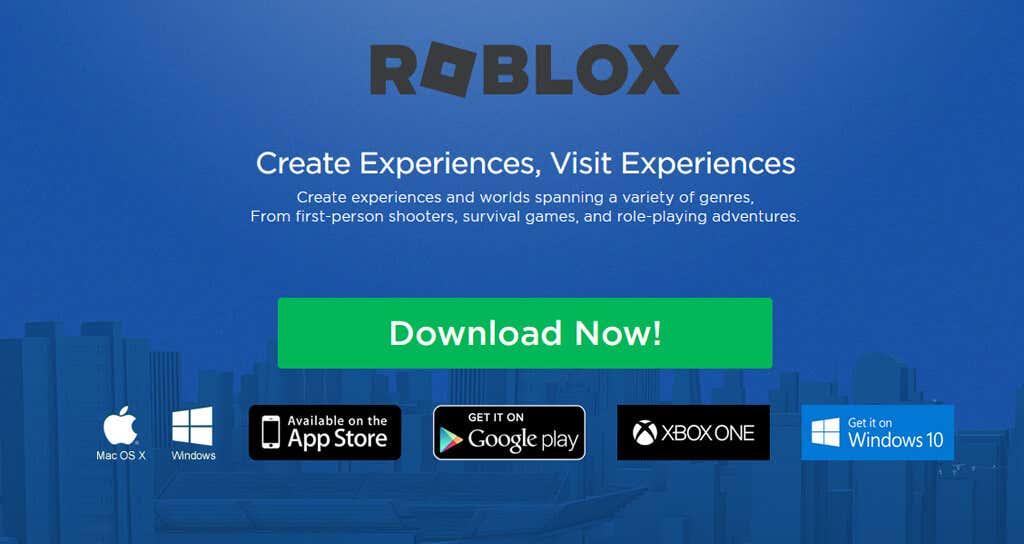
Apple iOS に Roblox を再インストールするには:
Android に Roblox を再インストールするには:
安心して Roblox をプレイ
ゲームの途中で頻繁に切断されることは、ゲーマーにとって最もイライラする経験の 1 つです。この記事がこの痛ましい Roblox エラーの修正に役立ち、安心してプレイできることを願っています。
ただし、このエラーが引き続き発生する場合、最終手段は ロブロックスのサポート チームに連絡することです。彼らは何が問題なのかを正確に判断し、すぐにゲームに戻せるはずです。.